Windows nu poate verifica discul de pe acest volum deoarece este protejat la scriere. Această eroare poate fi cauzată de o serie de factori, inclusiv deteriorarea fizică a discului, coruperea sistemului de fișiere sau permisiunile incorecte. Pentru a remedia această eroare, este mai întâi necesar să determinați cauza. Dacă discul este deteriorat fizic, va trebui înlocuit. Dacă sistemul de fișiere este corupt, este posibil să îl reparați folosind un utilitar precum chkdsk. În cele din urmă, dacă permisiunile de pe disc sunt incorecte, acestea vor trebui modificate. Odată ce cauza erorii a fost determinată, este posibil să o remediați. Dacă discul este deteriorat fizic, va trebui înlocuit. Dacă sistemul de fișiere este corupt, este posibil să îl reparați folosind un utilitar precum chkdsk. În cele din urmă, dacă permisiunile de pe disc sunt incorecte, acestea vor trebui modificate. Depanarea acestei erori poate fi dificilă, dar urmând pașii menționați mai sus, este posibil să o remediați. Cu puțină răbdare și puțină experiență IT, ar trebui să puteți reporni computerul în cel mai scurt timp.
CHKDSK este un utilitar de linie de comandă care vă permite să găsiți sectoare defecte pe un volum și să verificați integritatea fișierelor de sistem stocate pe un disc. Este folosit în mod regulat de mulți utilizatori Windows pentru a obține informațiile de care au nevoie. Unii utilizatori văd Windows nu poate verifica discul de pe acest volum deoarece este protejat la scriere eroare când rulați CHKDSK pe disc. În acest ghid, avem mai multe soluții pentru a vă ajuta să rezolvați problema cu ușurință.

Principalul vinovat al problemei este un disc deteriorat sau un disc protejat la scriere. Nu puteți face nimic cu o unitate numai pentru citire sau protejată la scriere. Înainte de a rula funcțiile CHKDSK, trebuie să vă asigurați că nu sunt corupte sau protejate la scriere.
Windows nu poate verifica discul de pe acest volum deoarece este protejat la scriere
Dacă vezi Windows nu poate verifica discul de pe acest volum deoarece este protejat la scriere A apărut o eroare la executarea funcției CHKDSK pe disc, urmați acești pași pentru a rezolva problema.
- Eliminați protecția la scriere de pe un disc
- Rulați CHKDSK din linia de comandă pentru a găsi și remedia problemele de disc.
- Recuperarea fișierelor și formatarea discului
Să ne aprofundăm în detaliile fiecărei metode și să rezolvăm problema.
crdownload
1] Eliminați protecția la scriere pe disc
Eroarea poate apărea și atunci când unitatea este protejată la scriere sau numai pentru citire. Trebuie să eliminați protecția la scriere pentru a remedia eroarea.
gadgeturi pentru bara laterală Windows 7
Pentru a elimina protecția la scriere cu Linie de comanda ,
- Faceți clic pe butonul Start și căutați Command Prompt. Apoi faceți clic pe „Run ca administrator” în promptul de comandă ca rezultat.
- Introdu |_+_| și apăsați A intra . Apoi introduceți |_+_| și apăsați A intra.
- Tastați |_+_|. Înlocuiți D cu unitatea cu care aveți probleme și apăsați Enter.
- Apoi introduceți |_+_| și apăsați Enter pentru a dezactiva protecția la scriere pentru unitatea selectată.
O altă modalitate de a elimina protecția la scriere este utilizarea Editorul Registrului . Pentru aceasta
- Pentru a face acest lucru, intrați regedit în caseta de căutare Windows și apăsați Enter pentru a deschide Editorul Registrului.
- Navigați la următoarea cale în Editorul Registrului.
- Selectați și faceți dublu clic pe DWORD numit Protecție la scriere și instalați-l Valoarea datelor la fel de 0.
Reporniți computerul și verificați dacă acest lucru v-a rezolvat problemele.
Citit: Cum să eliminați protecția la scriere pe un disc
2] Rulați CHKDSK din linia de comandă pentru a găsi și remedia problemele de disc.
Deși vedeți o eroare când rulați funcția CHKDSK, există și alte comenzi care vă pot ajuta să găsiți și să remediați problemele de disc sau de volum. Ar trebui să rulați opțiunile de linie de comandă CHKDSK și să remediați problemele de corupție etc.
Pentru a verifica și a remedia erorile de disc, faceți clic pe butonul Start și căutați Command Prompt. Apoi faceți clic pe „Run ca administrator” în promptul de comandă ca rezultat.
Apoi introduceți |_+_| și apăsați Enter.
Înlocuiți D cu unitatea cu care aveți probleme.
cheie blocată
- /p Identifică sectoarele dăunătoare și încearcă să recupereze informații.
- /X Demontează forțat volumul. De asemenea, invalidează toți descriptorii de fișier deschis. Acest lucru ar trebui să fie folosit cu prudență sau evitat pe versiunile desktop ale Windows din cauza potențialului de pierdere/corupție a datelor.
Comanda va rula și va rezolva orice problemă cu discul sau volumul. Vedeți dacă problema persistă după rularea acestei comenzi.
Citit: Eroare „Discul este protejat la scriere” pentru unitățile amovibile
3] Recuperați fișierele și formatați unitatea
Dacă niciuna dintre metodele de mai sus nu v-a ajutat să rezolvați problema, atunci trebuie să vă recuperați fișierele folosind software-ul de recuperare a datelor și să formatați unitatea. Aceasta este singura soluție care se poate remedia dacă toate metodele nu au funcționat. Dacă unitatea nu se poate repara, poate fi necesar să contactați centrul de service al mărcii respective pentru a o repara.
Citiți: Cel mai bun software profesional de backup și restaurare a datelor pentru Windows
Acestea sunt diferitele moduri prin care puteți repara Windows nu poate verifica discul de pe acest volum deoarece este protejat la scriere eroare.
irfanview pentru Windows 10
Cum decideți că Windows nu poate rula Check Disk pe acest volum deoarece este protejat la scriere?
Această eroare apare atunci când discul este deteriorat sau protejat la scriere. Trebuie să eliminați protecția la scriere și să căutați probleme pe disc și să le remediați pentru a continua procesul de verificare a discului. Puteți implementa următoarele remedieri: scanați unitatea pentru corupție, rulați opțiunile chkdsk pentru a repara unitatea sau eliminați protecția la scriere.
Citit : Software alternativ de verificare a erorilor de disc CHKDSK pentru a repara și remedia sectoarele defecte de pe hard disk
Cum se rulează CHKDSK pe o unitate protejată la scriere?
Trebuie să eliminați protecția la scriere de pe această unitate folosind diskpart sau un editor de registry. Acesta este singurul mod în care puteți rula CHKDSK pe o unitate protejată la scriere. Uneori, un disc deteriorat poate afișa și o eroare de protecție la scriere la verificarea discului.
Lectură înrudită: ChkDsk se blochează la un anumit % sau se blochează la un moment dat.
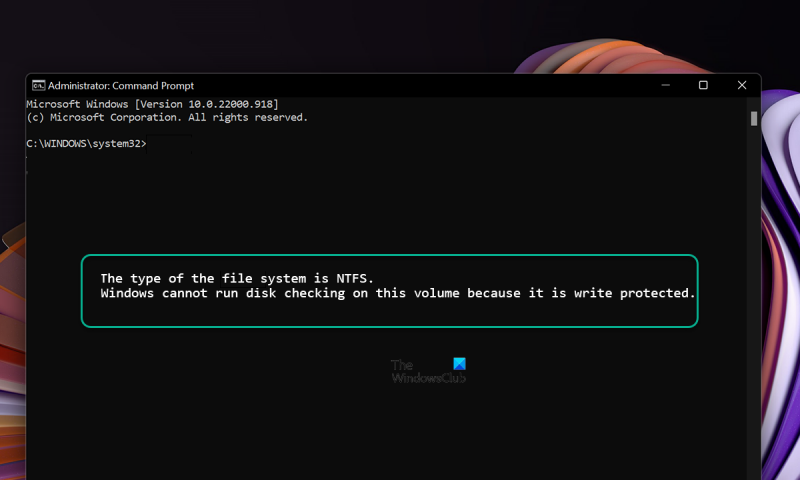


![Browserul Edge sau Chrome acoperă bara de activități când este maximizat [Remediere]](https://prankmike.com/img/chrome/1E/edge-or-chrome-browser-covering-taskbar-when-maximized-fix-1.png)











